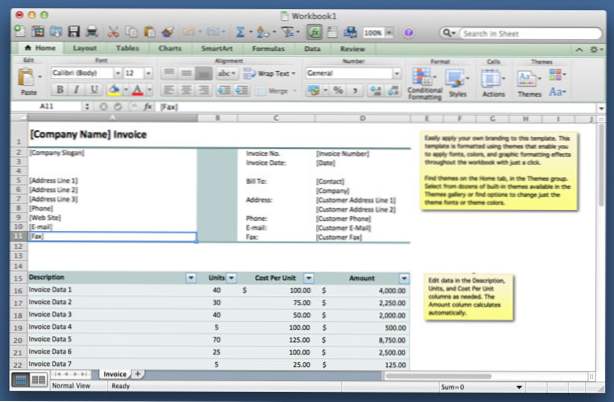
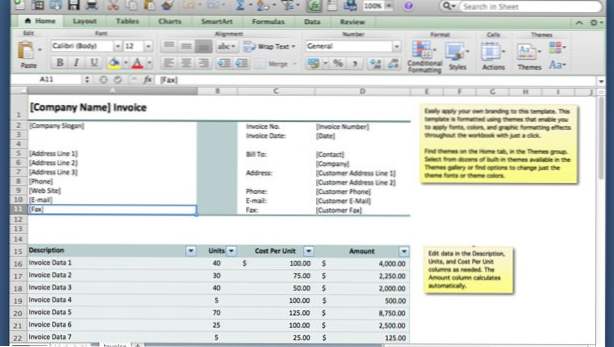
La copia di una parte del file Excel come immagine può essere molto utile quando si desidera includere una piccola istantanea del foglio di calcolo in una e-mail o in una presentazione.
Includere dati da Excel nelle e-mail è incredibilmente utile. Tuttavia, mantenere la formattazione e la leggibilità dei dati può essere un processo difficile. Spesso la soluzione più semplice è solo per creare un'immagine dei dati che si desidera includere. Quindi questa immagine può essere utilizzata in qualsiasi luogo che accetta immagini. Le presentazioni e le e-mail sono l'uso più ovvio, ma i social media come Twitter e Facebook sono altre potenziali opzioni.
Nel mio esempio qui sotto, ho incluso un elenco di nomi e numeri di telefono come i dati che voglio copiare come immagine.

1.Fare clic e trascinare per selezionare tutte le celle che si desidera includere nell'immagine. Quindi fare clic su copia e scegliere Copia come immagine.

2. Successivamente, ti verranno presentate le opzioni su come viene creata l'immagine. È possibile creare un'immagine tipica o una bitmap. Dovrai selezionare l'aspetto desiderato e lo stile del formato. premi il ok pulsante per generare la tua immagine.

I dati sono ora stati resi in un tipico formato di immagine che può essere facilmente salvato e condiviso attraverso qualsiasi applicazione o servizio che accetti i file di immagine.

